Hàm if là một hàm vô cùng phổ biến trong Microsoft Excel với những tính năng vượt trội, giúp người dùng có thể chọn lọc những kết quả theo một hoặc nhiều điều kiện cho trước một cách nhanh chóng. Qua bài viết dưới đây, Limosa.vn xin giới thiệu cho quý bạn đọc một số cách sử dụng hàm if trong excel đơn giản, dễ hiểu nhé!

MỤC LỤC
1, Công thức hàm If trong excel là gì?
Hàm IF là một trong những hàm phổ biến và tiện ích nhất trong Microsoft Excel. Nó cho phép bạn thực hiện so sánh logic giữa các giá trị mà bạn yêu cầu. Một câu lệnh IF khi thực hiện sẽ có hai kết quả: Trong trường hợp, so sánh của bạn là True (đúng), kết quả thứ hai là nếu so sánh của bạn là False (sai).
Hàm IF của excel có công thức đầy đủ như sau:
=IF(Logical_test;Value_if_true;Value_if_false)
Hàm IF điều kiện của excel có công thức đầy đủ như sau:
=IF(logical_test1;[value_if_true1];IF(logical_test2;[value_if_true2];IF(logical_test3;[value_if_true3];[value_if_false])
Trong đó:
- Logical_test: là điều kiện.
- Value_if_true: Giá trị trả về nếu thỏa điều kiện
- Value_if_false: Giá trị trả về nếu không thỏa điều kiện.
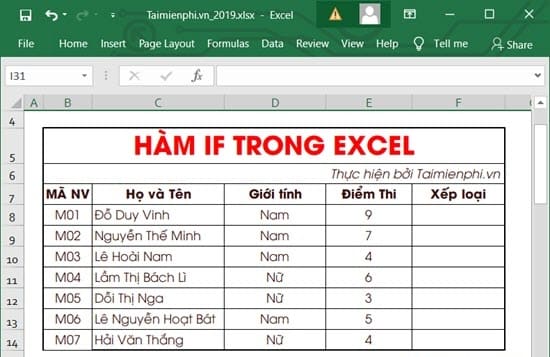
2, Một số ứng dụng thực tế của lệnh if trong excel
Dưới đây là một vài ứng dụng trong thực tế của lệnh IF trong excel, mời quý bạn đọc tham khảo:
- Nếu điểm cuối kỳ của học sinh dưới 5 thì xếp loại yếu, 5 – 6.5 xếp loại trung bình, khoảng 6.5 – 8 xếp loại khá, khoảng 8 trở lên xếp loại giỏi.
- Nếu nhân viên thì có phụ cấp 200k , chuyên viên thì có phụ cấp 400k, trưởng phòng thì có phụ cấp 600k.
- Nếu khách hàng mua hàng hóa với số lượng nhỏ thì giá là 700 đồng, số lượng trung bình thì 500 đồng, số lượng lớn thì giá là 300 đồng.
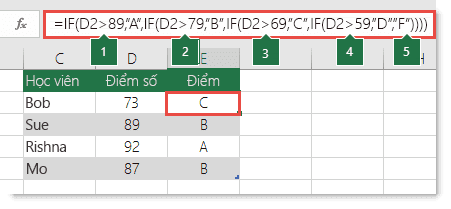
3, Cách sử dụng hàm if với nhiều điều kiện
Cú pháp hàm if trong excel nhiều điều kiện sẽ có công thức như sau:
=IF(logical_test1;[value_if_true1];IF(logical_test2;[value_if_true2];IF(logical_test3;[value_if_true3];[value_if_false])
Ví dụ: Giả sử quyết toán cuối năm của công ty sẽ thưởng tết cho tất cả các nhân viên. Mức thưởng sẽ được trình bày chi tiết như sau:
– Đối với giám đốc, phó giám đốc mức thưởng sẽ là 7 triệu VNĐ/người;
– Đối với trưởng phòng, phó phòng, leader, phó nhóm mức thưởng sẽ là 5 triệu VNĐ/người;
– Đối với nhân viên bình thường mức thưởng sẽ là 3 triệu VNĐ/người.
Lúc này, sẽ xuất hiện 3 điều kiện, vì vậy chúng ta cần phải sử dụng hàm if có điều kiện.
- Bước 1: Nhập hàm điều kiện dưới đây:
=IF(D7=”Giám đốc”;”7.000.000″;IF(D7=”Văn Phòng”;”5.000.000″;”3.000.000″))
- Bước 2: Nhấn phím Enter, kết quả là 7.000.000 đồng.Bởi do cột D7 là giám đốc nên sẽ nhận được mức thưởng là 7 triệu đồng.
- Bước 3: Kéo chuột xuống dưới và hàm if có điều kiện sẽ tính hết số tiền của mọi người ra bảng
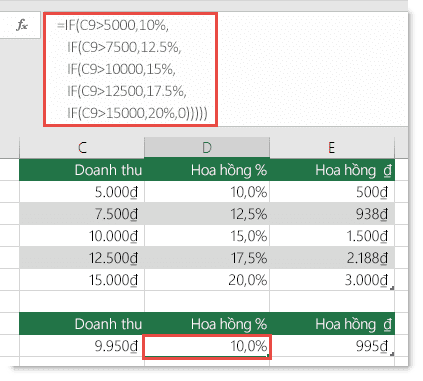
4, Cách dùng hàm if kết hợp với một số hàm thông dụng khác
4,1. Kết hợp với hàm And
Ví dụ: Công ty cần lọc những người dưới 30 tuổi và là nam để tham dự chương trình hiến máu. Nếu nhân viên nào thỏa mãn 2 điều kiện trên, bảng tính sẽ trả kết quả là đạt, trường hợp còn lại, bảng tính sẽ cho kết quả là không đạt.
- Bước 1: Tại ô G7 ta nhập công thức sau: =IF(AND(D7=”Nam”;E7<=30);”Đạt”;”Không”)
- Bước 2: Lúc này,sau khi nhập hàm xong, bấm phím Enter và copy công thức xuống các ô ở dưới, chúng ta sẽ có kết quả cuối cùng.
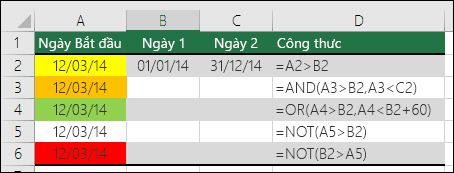
4,2. Kết hợp với hàm Or
Ví dụ: Công ty cần lọc những hộ gia đình có thu nhập bình quân trên 8 triệu đồng để ủng hộ đồng bào lũ lụt. Những ai thỏa mãn điều kiện trên thì trả kết quả về là “Đạt”, còn không thì báo là “Không đạt”.
- Bước 1: Tại ô G7 ta nhập dãy công thức sau: =IF(OR(D7=”Hộ gia đình”;F7>8000000);”Đạt”;”Không đạt”)
- Bước 2: Sau khi nhập hàm xong, bấm phím Enter và copy công thức xuống các ô ở dưới, chúng ta sẽ có kết quả cuối cùng.
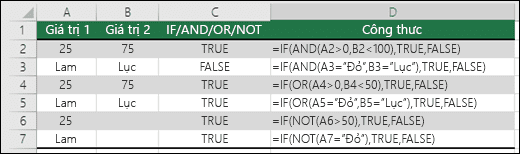
4,3. Kết hợp với hàm Vlookup
Ví dụ: Giả sử có 2 mảng dữ liệu riêng biệt, chúng ta muốn copy nhưng đối tượng có số tiền khác 0 ở mảng 1 và có số thứ tự giống với số thứ tự ở mảng 2 sang cột số tiền ở mảng 2 thì làm như thế nào?
- Bước 1: Tại ô G7 ta nhập dãy công thức sau: =IF(F7=””;””;VLOOKUP(H7;$A$7:$F$21;6;0))
- Bước 2: Sau khi nhập hàm xong, bấm phím Enter và copy công thức xuống các ô ở dưới, lúc này sẽ có kết quả như sau:
- Những đối tượng không có giá trị trên cột tiền thì kết quả là tập rỗng.
- Những đối tượng có giá trị khác 0 ở cột số tiền thì giá trị của phần tử có số thứ tự giống với số thứ tự.
- Phần tử thoả mãn trả về là phần tử có giá trị ở cột F và có số thứ tự giống với cột H, đây chính là kết quả cuối cùng.
Trên đây là cách sử dụng hàm if trong excel nhanh chóng, hiệu quả mà Limosa.vn vừa chia sẻ, chúc bạn thực hiện thành công. Cảm ơn bạn đã đọc hết bài viết. Xin chào và hẹn gặp lại quý bạn đọc ở những bài chia sẻ lần sau trên website Limosa.vn nhé!

 Thời Gian Làm Việc: Thứ 2 - Chủ nhật : 8h - 20h
Thời Gian Làm Việc: Thứ 2 - Chủ nhật : 8h - 20h Hotline: 1900 2276
Hotline: 1900 2276




